Estrutura
Ao efetuar seu login/senha e entrar no menu principal, selecione o empreendimento cadastrado, logo entrará no segundo menu onde
selecionará no topo da página Medição / Checklist e ao entrar no menu Medição / Checklist selecione Estrutura localizado no centro da página, lembrando que, o usuário
criador da obra é o usuário master e tem todos os acessos aos módulos enquanto outros usuários só aparecerão opções do acesso permitido pelo cadastramento autorizado anteriormente
no cadastro de Usuários por acesso pelo criador.
Abaixo mostraremos como segue o cadastramento da estrutura para medição e checklinst em suas respectivas etapas que estão dividas em 4 partes: Bloco, Pavimento, Unidade e Dependêcia.
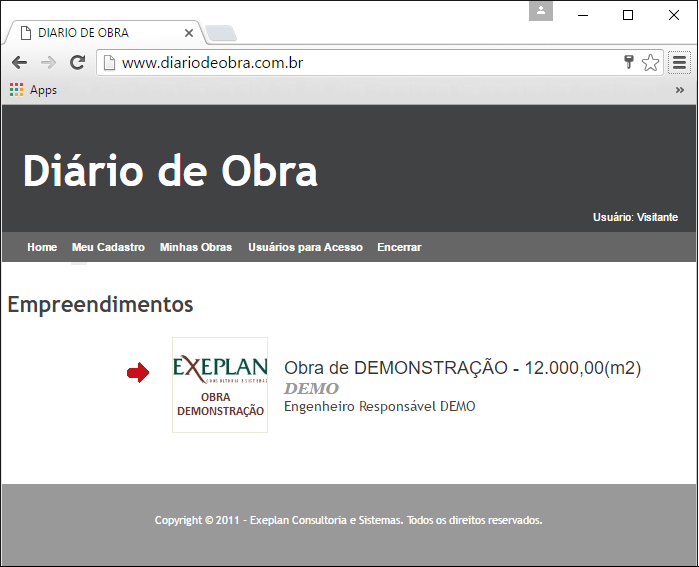
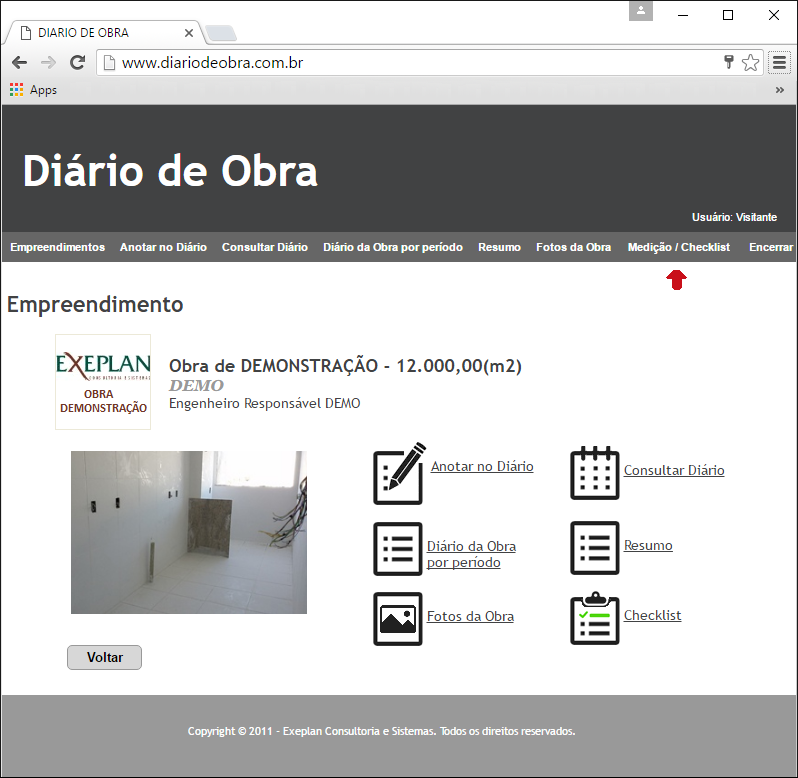
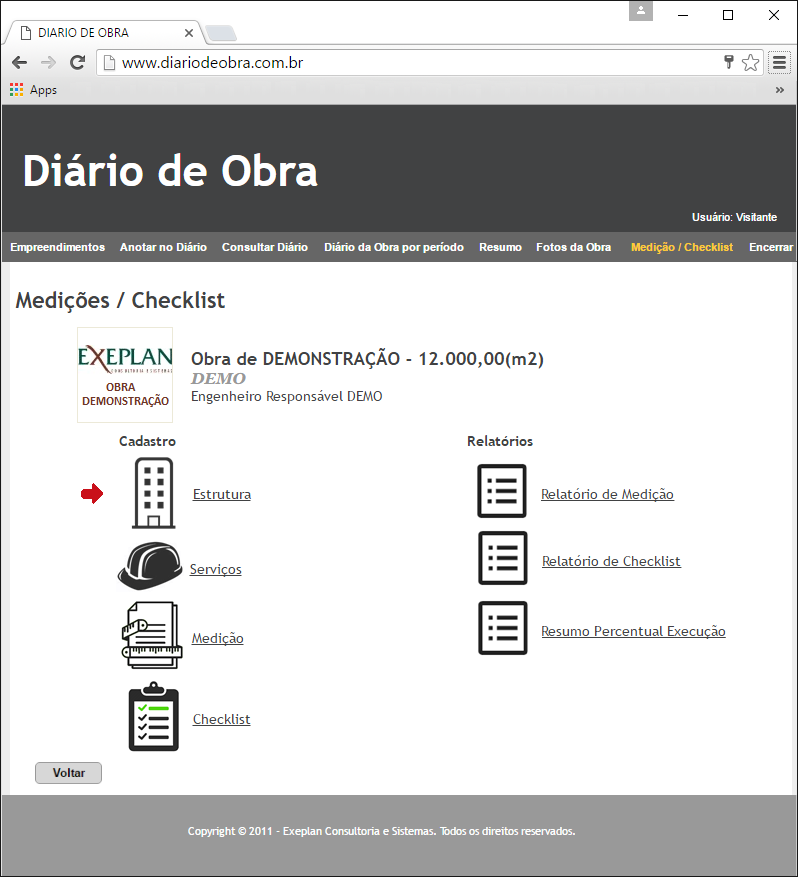
Parte 1/4 - Bloco
Para cadastrar o bloco digite o nome do bloco específico e pressione  como mostra imagem abaixo nas setas 1 e 2,
e repita novamente os passos para novos blocos. Após adicionar os blocos aparecerão na listagem de blocos os blocos cadastrados localizado na seta 3. Para excluir um ou mais blocos cadastrados selecione na listagem blocos os blocos a
serem excluídos e pressione
como mostra imagem abaixo nas setas 1 e 2,
e repita novamente os passos para novos blocos. Após adicionar os blocos aparecerão na listagem de blocos os blocos cadastrados localizado na seta 3. Para excluir um ou mais blocos cadastrados selecione na listagem blocos os blocos a
serem excluídos e pressione  localizados nas setas 3 e 5, e por fim para dar continuidade ao próximo passo o cadastramento dos pavimentos, selecione na listagem um ou mais blocos aos quais deseja cadastrar
os pavimentos e pressione
localizados nas setas 3 e 5, e por fim para dar continuidade ao próximo passo o cadastramento dos pavimentos, selecione na listagem um ou mais blocos aos quais deseja cadastrar
os pavimentos e pressione  como mostra as setas 3 e 4 na imagem abaixo.
como mostra as setas 3 e 4 na imagem abaixo.
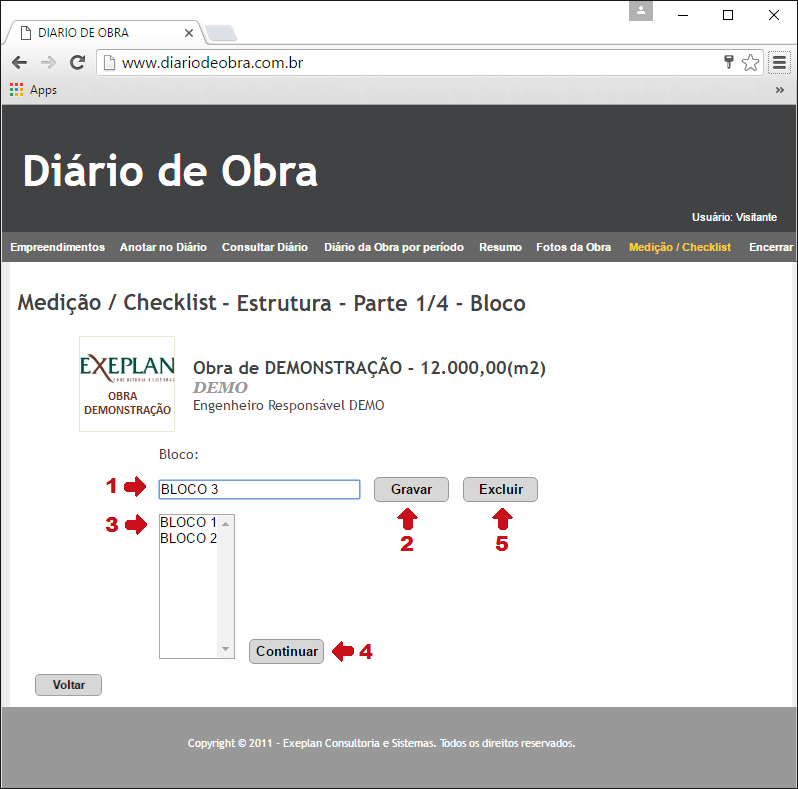
Parte 2/4 - Pavimento
Para cadastrar o pavimento digite o nome do pavimento específico e já selecionado no primeiro passo a qual bloco quer cadastrar e/ou selecione mais blocos entrando na listagem de blocos e pressione  como mostra imagem abaixo nas setas 1, 2 e 3,
e repita novamente os passos para novos pavimentos. Após adicionar os pavimentos aparecerão na listagem de pavimentos cadastrados localizados na seta 4. Para excluir um ou mais pavimentos cadastrados selecione na listagem pavimentos um ou mais pavimentos a
serem excluídos e pressione
como mostra imagem abaixo nas setas 1, 2 e 3,
e repita novamente os passos para novos pavimentos. Após adicionar os pavimentos aparecerão na listagem de pavimentos cadastrados localizados na seta 4. Para excluir um ou mais pavimentos cadastrados selecione na listagem pavimentos um ou mais pavimentos a
serem excluídos e pressione  localizados nas setas 4 e 6, e por fim para dar continuidade para ao próximo passo o cadastramento das unidades, selecione na listagem um ou mais pavimentos aos quais deseja cadastrar
as unidades e pressione
localizados nas setas 4 e 6, e por fim para dar continuidade para ao próximo passo o cadastramento das unidades, selecione na listagem um ou mais pavimentos aos quais deseja cadastrar
as unidades e pressione  como mostra as setas 4 e 5 na imagem abaixo.
como mostra as setas 4 e 5 na imagem abaixo.
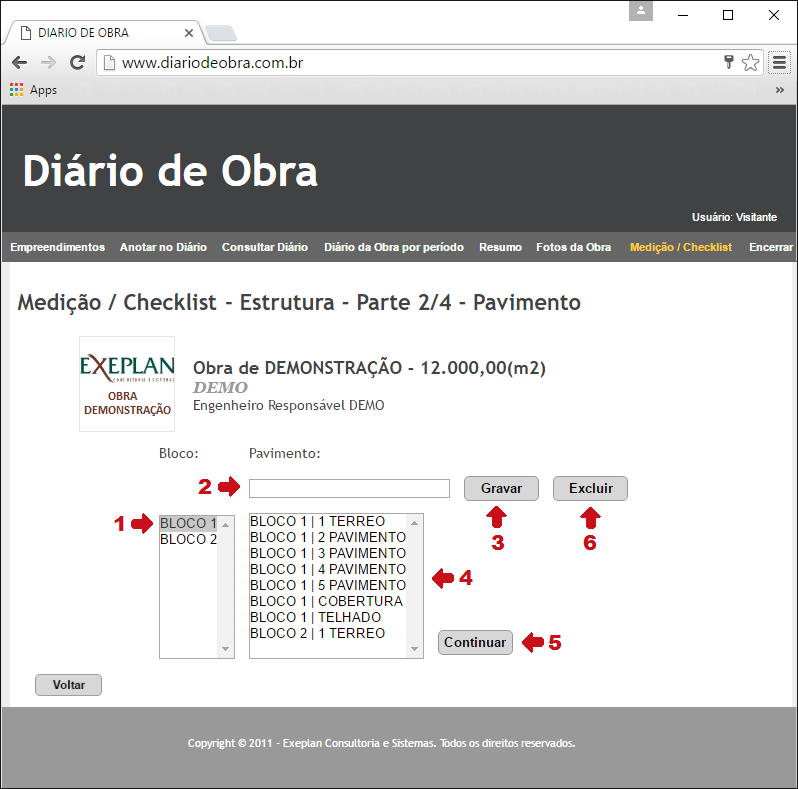
Parte 3/4 - Unidade
Para cadastrar a unidade digite o nome da unidade específica e já selecionado no segundo passo a qual bloco | pavimento quer cadastrar e/ou selecione mais bloco | pavimento entrando na listagem de bloco | pavimento e pressione  como mostra imagem abaixo nas setas 1, 2 e 3,
e repita novamente os passos para novas unidades. Após adicionar as unidades aparecerão na listagem de unidades cadastradas localizadas na seta 4. Para excluir um ou mais unidades cadastradas selecione na listagem unidades uma ou mais unidades a
serem excluídas e pressione
como mostra imagem abaixo nas setas 1, 2 e 3,
e repita novamente os passos para novas unidades. Após adicionar as unidades aparecerão na listagem de unidades cadastradas localizadas na seta 4. Para excluir um ou mais unidades cadastradas selecione na listagem unidades uma ou mais unidades a
serem excluídas e pressione  localizados nas setas 4 e 6, e por fim para dar continuidade para ao próximo passo o cadastramento das dependências, selecione na listagem um ou mais unidades as quais deseja cadastrar
as dependências e pressione
localizados nas setas 4 e 6, e por fim para dar continuidade para ao próximo passo o cadastramento das dependências, selecione na listagem um ou mais unidades as quais deseja cadastrar
as dependências e pressione  como mostra as setas 4 e 5 na imagem abaixo.
como mostra as setas 4 e 5 na imagem abaixo.
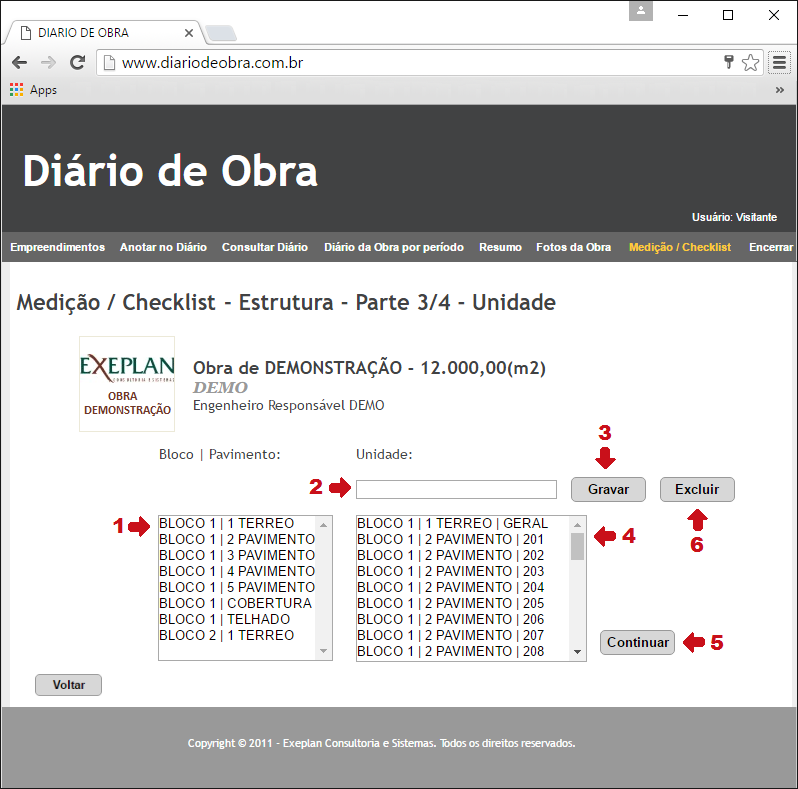
Parte 4/4 - Dependência
Para cadastrar a dependência digite o nome da dependência específica e já selecionado no terceiro passo a qual bloco | pavimento | unidade quer cadastrar e/ou selecione mais bloco | pavimento | unidade entrando na listagem de bloco | pavimento | unidade e pressione  como mostra imagem abaixo nas setas 1, 2 e 3,
e repita novamente os passos para novas dependências. Após adicionar as dependências aparecerão na listagem de dependências cadastradas localizadas na seta 4. Para excluir um ou mais dependências cadastradas selecione na listagem dependências uma ou mais dependências a
serem excluídas e pressione
como mostra imagem abaixo nas setas 1, 2 e 3,
e repita novamente os passos para novas dependências. Após adicionar as dependências aparecerão na listagem de dependências cadastradas localizadas na seta 4. Para excluir um ou mais dependências cadastradas selecione na listagem dependências uma ou mais dependências a
serem excluídas e pressione  localizados nas setas 4 e 6, e por fim para voltar ao menu de Medição / Checklist pressione
localizados nas setas 4 e 6, e por fim para voltar ao menu de Medição / Checklist pressione  como mostra a seta 5 na imagem abaixo.
como mostra a seta 5 na imagem abaixo.
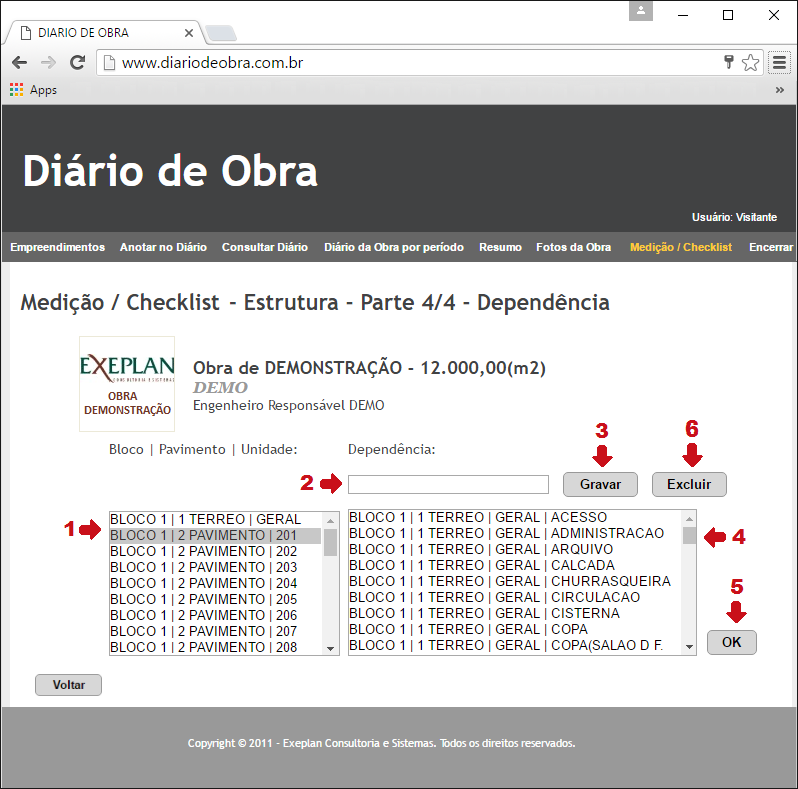
PRONTO!
 Como funciona
Como funciona